Multimedia Forensic #10 내 친구는 이것이 특별한...

주어진 파일을 다운로드하면 img 이름으로 된 jpg 확장자 파일을 받을 수 있습니다. 하지만 이 문제의 키 포맷은 플래그가 아니라고 합니다.

파일을 열어보면 KEEP CALM AND CAPTURE THE FLAG라고 써져 있는 사진이 보입니다.
밑에는 CAPTURE THE FLAG라고 적혀 있습니다.
아직은 어떤 방법으로 풀 문제인지 잘 모르겠어서 HxD를 실행시켜서 JPG 파일 시그니처를 확인하였습니다.


정확한 JPG 파일 시그니처는 맞았지만, 아스키코드에서 플래그 같이 이상한 문자열을 확인할 수 있습니다.

딱 보기에도 플래그 값처럼 되어 있어서 파일 시그니처 뒤에 나오는 값들은 파일에 대한 속성 값이 기록되어 있는 경우가 많습니다.

파일 속성 창을 확인해 보면 저작권에 확인했던 문자열이 기록되어 있는 것을 볼 수 있습니다.
다른 도구들을 쓰지 않고 간단하게 풀 수 있는 문제입니다.
FLAG = h1d1ng_in_4lm0st_pla1n_sigh7
'Digital Forensics > CTF-D' 카테고리의 다른 글
| [Multimedia Forensic] 이 파일에서 플래그를 찾아라! (0) | 2019.08.25 |
|---|---|
| [Multimedia Forensic] 계속 주시해라! (0) | 2019.08.24 |
| [Multimedia Forensic] Three Thieves Threw Trumpets Through Trees (0) | 2019.08.24 |
| [Multimedia Forensic] Find Key(moon) (0) | 2019.08.24 |
| [Multimedia Forensic] Find Key(butterfly) (0) | 2019.08.23 |